วิธีสร้างตาราง Pivot ใน Google Docs Speadsheet

สัปดาห์นี้ Google เอกสารเปิดตัว Pivot Tables ซึ่งเป็นคุณลักษณะของ Excel ที่ขาดหายไปในบางครั้ง ตาราง Pivot มีประโยชน์เมื่อคุณมีสเปรดชีตขนาดใหญ่ที่คุณต้องการสรุป กระบวนการนี้ทำงานโดยให้คุณหมุนข้อมูลและดูได้จากหลาย ๆ มุมและเมื่อคุณดูข้อมูลจากมุมต่างๆก็อาจเปิดโอกาสให้คุณได้เห็นรูปแบบที่ไม่ชัดเจนมาก่อน
Google ได้สร้างวิดีโอที่สรุปกระบวนการได้ค่อนข้างดีดูด้านล่าง
หากคุณไม่ชอบ YouTube หรือรูปแบบวิดีโอไม่ทำงาน เรามีฉบับข้อความด้านล่าง เรากำลังใช้เทมเพลตของ Google เป็นตัวอย่างในบทช่วยสอนนี้
ขั้นตอนที่ 1
ก่อนอื่นคุณต้องสร้างฐานข้อมูลของคุณ เนื่องจากตาราง Pivot มีประโยชน์ในสถานการณ์ที่คุณมีข้อมูลจำนวนมากคุณสามารถทำให้สิ่งนี้มีขนาดใหญ่เท่าที่คุณต้องการ
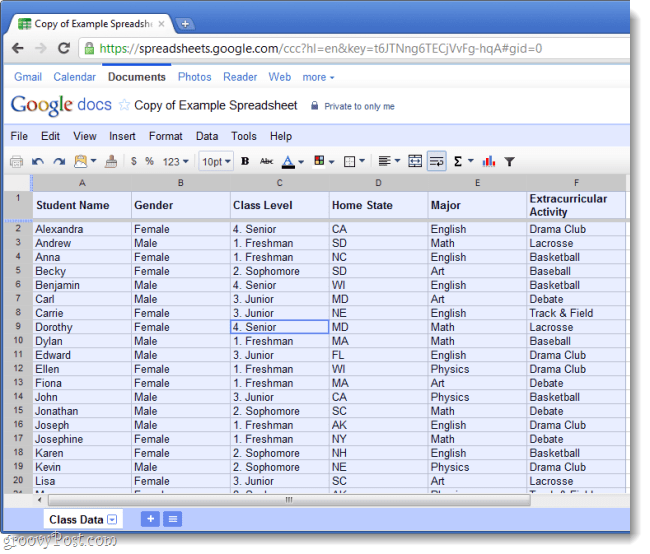
ขั้นตอนที่ 2
เมื่อสเปรดชีตของคุณเต็มไปด้วยข้อมูลของคุณแล้ว เลือกทุกอย่าง (แถวและคอลัมน์ทั้งหมดของคุณ) จากนั้นบนแถบเมนู เลือก ข้อมูล> รายงานตาราง Pivot
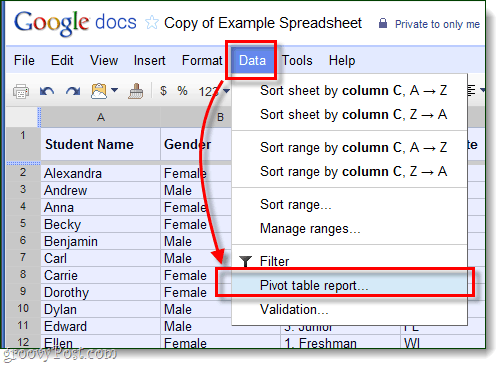
ขั้นตอนที่ 3
Google เอกสารจะเพิ่มแผ่นงานใหม่ลงในเอกสาร (แสดงที่ด้านล่างซ้ายของเบราว์เซอร์) แผ่นงานใหม่ควรเรียกว่า Pivot Table 1 และจะมีเครื่องมือใหม่ เครื่องมือแก้ไขรายงานบนบานหน้าต่างด้านขวา
การทำงานกับเครื่องมือแก้ไขรายงานก็เหมือนกับการสร้างตารางย่อส่วน เลือก แถวและคอลัมน์ของคุณจากนั้นข้อมูลที่ไปพร้อมกับพวกเขา เพียงแค่ดูว่าคุณเลือกแถวและคอลัมน์ใดเพราะถ้าคุณเพิ่มรายละเอียดมากเกินไปมันจะขัดกับจุดรวมของการสร้างตาราง Pivot
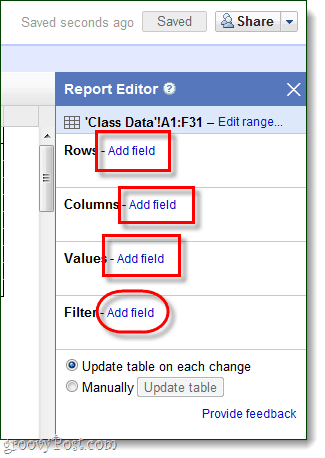
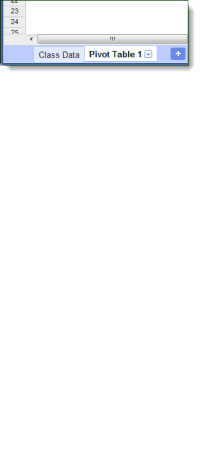
ขั้นตอนที่ 4
เมื่อเพิ่ม ค่า ในตาราง Pivot คุณอาจต้องเปลี่ยน สรุปโดย การตั้งค่า. หากคุณต้องการให้แสดงสถิติและผลรวมจริงให้เลือก COUNTA.
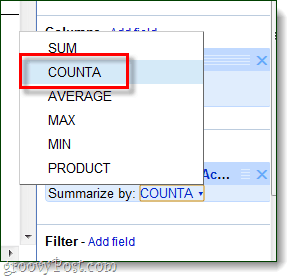
ข้อสรุป
ตาราง Pivot เป็นวิธีที่ดีที่สุดในการลดความซับซ้อนของสเปรดชีตที่มีข้อมูลจำนวนมาก การตั้งค่าตาราง Pivot ใน Google เอกสารเป็นเรื่องง่ายและใหม่ แต่ก็ยังไม่สามารถทำงานได้อย่างที่ Microsoft Excel หรือ Open Office ทำได้
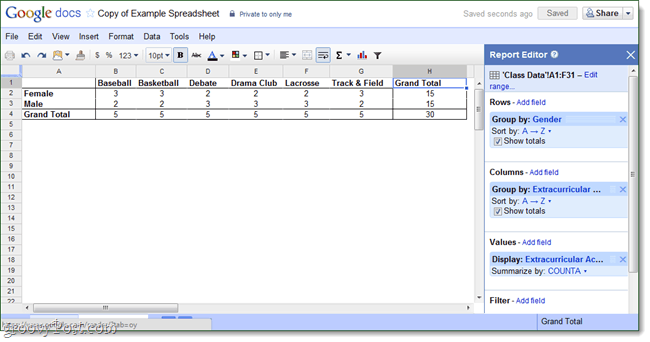










ทิ้งข้อความไว้